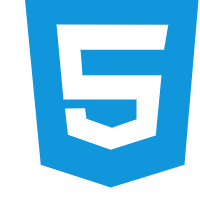# markdown使用方法 基础用法
Markdown (opens new window) 能被使用来撰写电子书,如:Gitbook。
当前许多网站都广泛使用 Markdown 来撰写帮助文档或是用于论坛上发表消息。例如:GitHub、简书、reddit、Diaspora、Stack Exchange、OpenStreetMap 、SourceForge等。
# 表格
- -: 设置内容和标题栏居右对齐。
- :- 设置内容和标题栏居左对齐。
- :-: 设置内容和标题栏居中对齐。
- 设置表格单元格宽度,在表头设置
<div style="width:500px">样式名</div>
| 左对齐 | 右对齐 | 居中对齐 |
|---|---|---|
| 左对齐的内容 | 右对齐的内容 | 居中对齐的内容 |
| 单元格 | 单元格 | 单元格 |
| 左对齐 | 右对齐 | <div style="width:500px"> 居中对齐 </div> |
| :----- | -----: | :-----: |
| 左对齐的内容 | 右对齐的内容 | 居中对齐的内容|
| 单元格 | 单元格 | 单元格 |
# 文本样式
# 加粗、斜体、删除线、下划线 、上标、下标、小号字体、大号字体
样式名 | 效果 | Markdown |
|---|---|---|
| 斜体 | 文本 | *文本* 或 _文本_,用一个*或一个_包围文本 |
| 加粗 | 文本 | **加粗** 或 __文本__,用两个*或两个_包围文本 |
| 粗斜体 | 文本 | ***文本*** 或 ___文本___,用三个*或三个_包围文本 |
| 删除线 | ~~文本~~ | |
| 下划线 | 文本 | <u>文本</u> |
| 上标 | 文本上标 | 文本<sup>上标</sup> |
| 下标 | 文本下标 | 文本<sub>下标</sub> |
| 小号字体 | 小号字体 | <small>小号字体</small> |
| 大号字体 | 大号字体 | <big>大号字体</big> |
# 自定义容器 默认主题
输入
::: tip
这是一个提示
:::
::: warning
这是一个警告
:::
::: danger
这是一个危险警告
:::
::: details
这是一个详情块,在 IE / Edge 中不生效
:::
输出
TIP
这是一个提示
WARNING
这是一个警告
DANGER
这是一个危险警告
DETAILS
这是一个详情块,在 IE / Edge 中不生效
你也可以自定义块中的标题:
::: danger STOP
危险区域,禁止通行
:::
::: details 点击查看代码
```js
console.log('你好,VuePress!')
```
:::
STOP
危险区域,禁止通行
点击查看代码
console.log('你好,VuePress!')
参考:
# 代码块中的语法高亮
VuePress 使用了 Prism (opens new window) 来为 markdown 中的代码块实现语法高亮。Prism 支持大量的编程语言,你需要做的只是在代码块的开始倒勾中附加一个有效的语言别名:
输入
``` js
export default {
name: 'MyComponent',
// ...
}
```
输出
export default {
name: 'MyComponent',
// ...
}
输入
``` html
<ul>
<li
v-for="todo in todos"
:key="todo.id"
>
{{ todo.text }}
</li>
</ul>
```
输出
<ul>
<li
v-for="todo in todos"
:key="todo.id"
>
{{ todo.text }}
</li>
</ul>
在 Prism 的网站上查看 合法的语言列表 (opens new window)。
# 代码块中的行高亮
输入
``` js {4}
export default {
data () {
return {
msg: 'Highlighted!'
}
}
}
```
输出
export default {
data () {
return {
msg: 'Highlighted!'
}
}
}
除了单行以外,你也可指定多行,行数区间,或是两者都指定。
- 行数区间: 例如
{5-8},{3-10},{10-17} - 多个单行: 例如
{4,7,9} - 行数区间与多个单行: 例如
{4,7-13,16,23-27,40}
Input
``` js{1,4,6-7}
export default { // Highlighted
data () {
return {
msg: `Highlighted!
This line isn't highlighted,
but this and the next 2 are.`,
motd: 'VuePress is awesome',
lorem: 'ipsum',
}
}
}
```
Output
export default { // Highlighted
data () {
return {
msg: `Highlighted!
This line isn't highlighted,
but this and the next 2 are.`,
motd: 'VuePress is awesome',
lorem: 'ipsum',
}
}
}
# 代码块行号
你可以通过配置来为每个代码块显示行号:全局配置位置 docs/.vuepress/config.js
module.exports = {
markdown: {
lineNumbers: true
}
}
# 链接
# 内部链接
网站内部的链接,将会被转换成 <router-link> 用于 SPA 导航。同时,站内的每一个文件夹下的 README.md 或者 index.md 文件都会被自动编译为 index.html,对应的链接将被视为 /。
以如下的文件结构为例:
.
├─ README.md
├─ guide
│ ├─ README.md
│ ├─ one.md
│ └─ two.md
└─ project
├─ README.md
├─ p1.md
└─ p2.md
假设你现在在 markdown/README.md 中:
[Home](/) <!-- 跳转到根部的 README.md -->
[guide](/guide/) <!-- 跳转到 guide 文件夹的 index.html -->
[markdown 代码块中的行高亮](./#代码块中的行高亮) <!-- 跳转到 markdown/index.html 的特定标题位置 -->
[project - p1](../guide/p1.md) <!-- 具体文件可以使用 .md 结尾(推荐) -->
[project - p1](../guide/p1.html) <!-- 也可以用 .html -->
# 外部链接
[Markdown](https://www.runoob.com/markdown/md-tutorial.html)